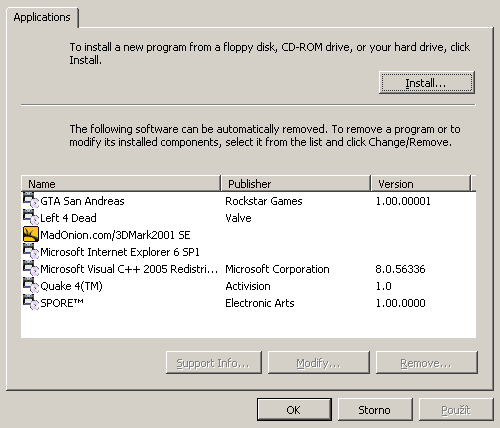Windows vs. Linux na herním poli - Naučte se Wine 1/2 | Kapitola 3
Seznam kapitol
Dnešní distribuce Linuxu jsou na hony vzdálené těm prvním, které se chlubily hlavně příkazovou řádkou. Grafické rozhraní se vyrovná Windows, aplikací už také najdete spousty, ale jedna věc Linuxu pořád chybí. Počítačové hry. Naštěstí ale existují možnosti, jak většinu titulů pro Windows snadno spustit i v prostředí Linuxu. Naučte se Wine!
stačí kliknout pouze na nějaký exe soubor
a Wine by ho mělo hladce spustit.Druhý způsob
je pak spuštění skrze terminál, které vypadá následovně:wine '/cesta/k_exe/souboru' |
Takhle jednoduché to však není se všemi, zejména u windowsových aplikací, které je nutné do systému instalovat. S většinou z nichn si však Wine nakonec poradí, ať už samo, s vaší nebo s pomocí někoho jiného (fórum komunity).
Struktura Wine
wine
,winecfg
awinetricks
. O příkazu "wine" (první část), jehož použití jsme si demonstrovali výše, už zacházet umíte. Mnohem zajímavější je pak samotný konfigurátor (winecfg), díky němuž lze nastavit drobné nuance ve finálním chování aplikačního rozhraní. Pojďme se na něj tedy podívat trochu zblízka...winecfg - konfigurátor Wine
winecfg |
...nebo pomocí menu "Aplikace > Wine", kde vybereme možnost "
Configure Wine
". Po odklepnutí volby by se nám na obrazovce mělo zobrazit okno se záložkami, které vidíte na obrázku níže.Záložka "Programy"
Simulovat lze
všechny níže jmenované operační systémy...- Windows 2.0
- Windows 3.0
- Windows 3.1
- Windows NT 3.5
- Windows NT 4.0
- Windows 95
- Windows 98
- Windows ME
- Windows 2000
- Windows XP
- Windows 2003
- Windows Vista
- Windows 2008
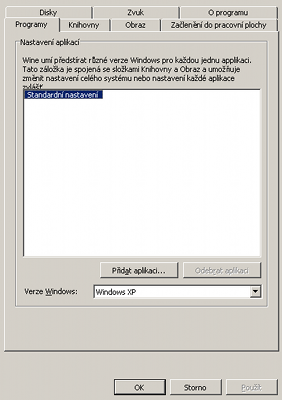
Záložka "Knihovny"
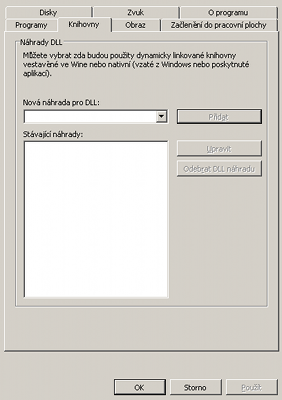
Záložka "Obraz"
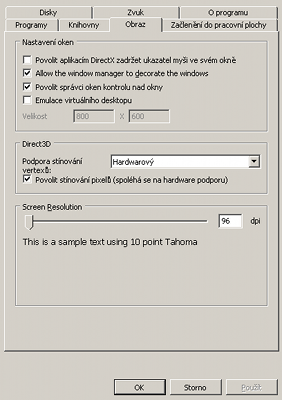
Záložka "Začlenění do pracovní plochy"
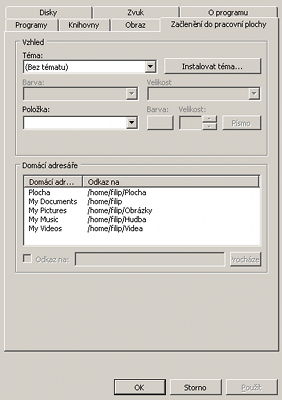
Záložka "Disky"
nelze měnit umístění adresáře C
.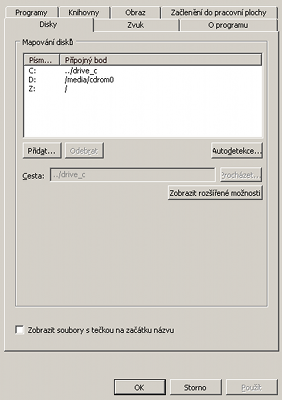
Záložka "Zvuk"
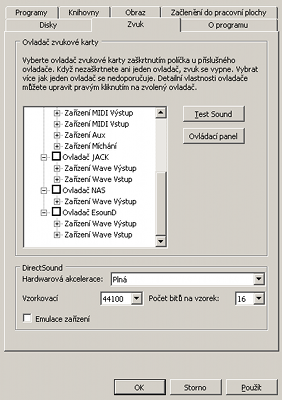
Záložka "O programu"
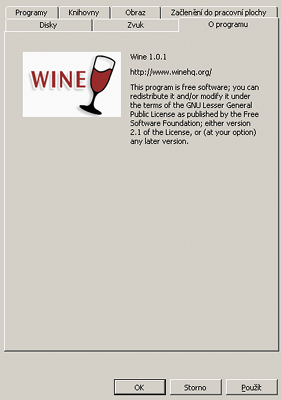
Odinstalování softwaru
Wine samozřejmě nedokáže pouze vytvářet vhodné prostředí k instalaci a spouštění windowsovských aplikací, zaručuje nám i jejich bezproblémovou likvidaci. K ní slouží jednoduché okénko s výpisem všech nainstalovaných programů podobné tomu, které známe z Microsoft Windows. Nalezneme ho v menu "Aplikace > Wine > Uninstall Wine Software".